[รีวิวฉบับสมบูรณ์] 5 เครื่องตัด MP3 ล่าสุดที่มีใน Windows/Mac/Online
เรามักต้องการตัดเสียงที่เราฟังและตั้งเป็นเสียงเรียกเข้า เน้นส่วนที่สำคัญหรือตัดแต่งรายละเอียดที่ไม่จำเป็นของเสียง แม้ว่าจะมีชุดใบมีดหลายแบบที่คุณสามารถใช้ได้กับทุกแพลตฟอร์ม แต่บางชุดก็ไม่น่าเชื่อถือ ดังนั้นวันนี้ เราจะนำเสนอเครื่องมือตัดที่เราพบในตลาดที่คุณเชื่อถือได้ เพราะเราลองใช้เครื่องมือเหล่านี้ทั้งหมดด้วยตัวเองเพื่อให้แน่ใจว่าไม่มีมัลแวร์และเชื่อถือได้ ก่อนที่เราจะเลือก เราปฏิบัติตามมาตรฐานระดับสูงอย่างเคร่งครัดสำหรับผู้ชมที่ต้องการใบมีดที่เชื่อถือได้ เพื่อให้การท่องอินเทอร์เน็ตของคุณเป็นไปอย่างเต็มประสิทธิภาพ เราขอนำเสนอด้านล่างห้า เครื่องตัด MP3 เราพบว่าพร้อมที่จะทำงานตัดรูปแบบเสียงใด ๆ

ส่วนที่ 1 2 โปรแกรมตัดไฟล์ MP3 ออฟไลน์ Windows & Mac
1. Video Converter Ultimate – เครื่องตัด MP3 ที่ดีที่สุด [แนะนำเป็นอย่างยิ่ง]
The เครื่องตัด MP3 เสียงที่ดีที่สุด ในรายการนี้คือ Video Converter Ultimateซึ่งช่วยให้ผู้ใช้สามารถตัดเสียงได้อย่างง่ายดาย ด้วยความช่วยเหลือของเครื่องมือขั้นสูงสุดนี้ คุณสามารถตัดแต่งเสียงเพื่อลบเสียงที่ไม่ต้องการ แม้กระทั่งรวมไฟล์เสียงที่ตัดหลายไฟล์เป็นไฟล์เดียว และเพิ่มเสียงหากคุณรู้สึกว่าเสียงเบาไปหน่อย นอกจากนี้ ซอฟต์แวร์นี้ยังให้กระบวนการที่รวดเร็วเป็นพิเศษในขณะที่ดูแลคุณภาพเสียงต้นฉบับ
เครื่องมือนี้ไม่เหมือนกับเครื่องตัดใดๆ เครื่องมือนี้รองรับรูปแบบที่หลากหลาย ไม่เพียงแต่ MP3 แต่ยังรวมถึง FLAC, M4R, M4A, OGG, MKA, WAV, WMA และอื่นๆ และแน่นอนว่าไฟล์เสียงของคุณได้รับการสนับสนุนที่นี่เพื่อตัด บางทีคุณอาจไม่รู้วิธีตัดไฟล์เสียงและใช้งานตามความต้องการของคุณในตอนนี้ วันนี้เป็นวันโชคดีของคุณเพราะเราจะสอนวิธีใช้เครื่องตัด MP3 และริงโทนฟรีโดยทำตามบทช่วยสอนด้านล่าง
ขั้นตอนที่ 1. ดาวน์โหลดเครื่องตัดเสียงบนเดสก์ท็อปของคุณโดยคลิกปุ่มดาวน์โหลดด้านล่าง เลือกว่าคุณกำลังใช้ Windows หรือ Mac ติดตั้งซอฟต์แวร์ทันที และเปิดใช้งาน จำไว้ว่า คุณจะต้องทำความคุ้นเคยกับอินเทอร์เฟซของเครื่องมือเพื่อให้ง่ายต่อการทำตามขั้นตอนต่อไปนี้
ดาวน์โหลดฟรีสำหรับ Windows 7 หรือใหม่กว่าดาวน์โหลดอย่างปลอดภัย
ดาวน์โหลดฟรีสำหรับ MacOS 10.7 หรือใหม่กว่าดาวน์โหลดอย่างปลอดภัย
ขั้นตอนที่ 2. ลากไฟล์เสียงที่คุณต้องการตัดบนอินเทอร์เฟซ หรือคุณสามารถคลิก เพิ่มไฟล์ และค้นหาเสียงในโฟลเดอร์คอมพิวเตอร์ที่จะแสดง ตี เปิด เพื่อดำเนินการในขั้นตอนต่อไป
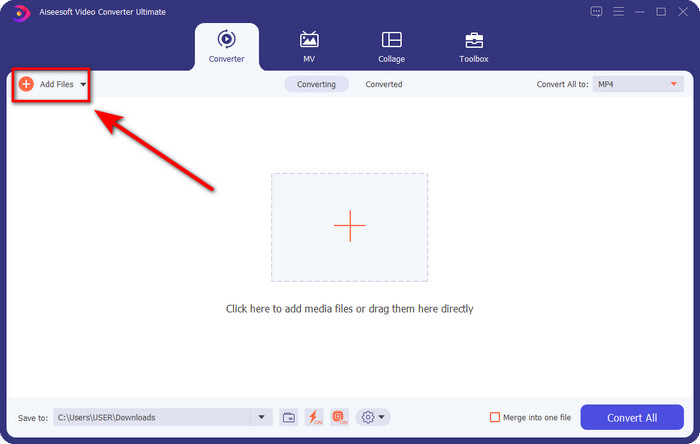
ขั้นตอนที่ 3. หลังจากใส่ไฟล์เสียงแล้ว ก็ถึงเวลาคลิกที่ปุ่ม เหมือนกรรไกร ปุ่ม. ลาก เล่นเข้าออก ตามความยาวของเสียงที่คุณต้องการ จำไว้ว่าเสียงที่เน้นไว้ระหว่างการเล่นเข้าและออกนั้นเป็นเสียงเดียวที่เก็บไว้ แล้วกด บันทึก เพื่อตัดเสียง
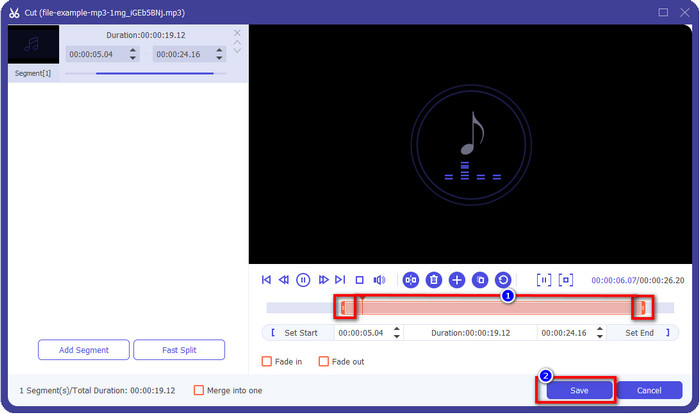
ไม่จำเป็น. ต้องการเพิ่มพลังเสียงของคุณ? หากเป็นกรณีนี้ ให้คลิกที่ ไม้กายสิทธิ์ ปุ่มปรับ ตัวเลื่อนระดับเสียง โดยลากขึ้นแล้วกด ตกลง เพื่อบันทึก.
ขั้นตอนที่ 4. ไปที่ แปลงทั้งหมดเป็นเสียง และกำหนดรูปแบบเป็น MP3. แม้ว่าคุณจะไม่ได้แปลงไฟล์ ให้ตรวจสอบให้แน่ใจว่าชื่อภายใต้ Convert All to เป็น MP3 หรือไม่ใช่รูปแบบอื่นเพื่อหลีกเลี่ยงการเปลี่ยนรูปแบบเป็นรูปแบบอื่น
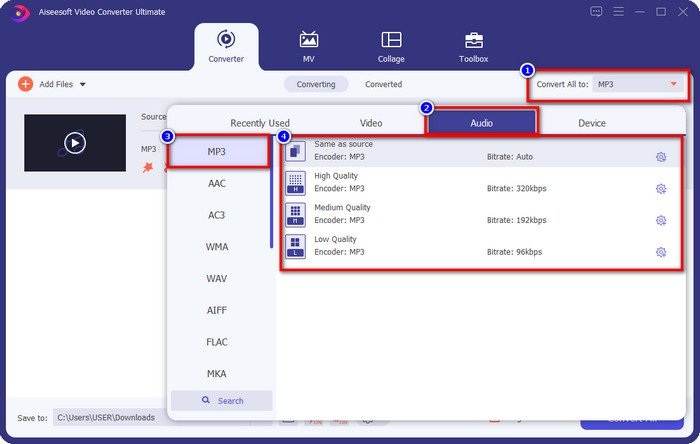
ขั้นตอนที่ 5. โดยคลิก แปลงทั้งหมดการบันทึกเสียงจะเริ่มขึ้น ตอนนี้คุณมีตัวตัดเสียงด้วยตัวตัด MP3 ฟรีที่ดีที่สุดได้ง่ายๆ
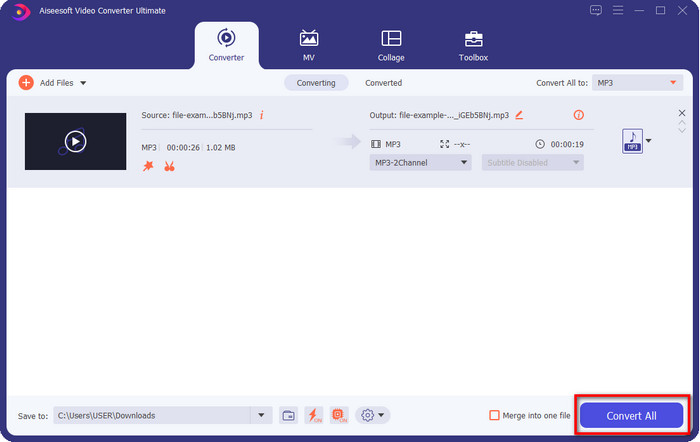
ข้อดี
- มันสามารถตัดเสียงของคุณอย่างรวดเร็วที่สุดและประมวลผลภายในไม่กี่วินาที
- มีคุณสมบัติขั้นสูงเพื่อเพิ่มพลังเสียง
- รองรับระบบปฏิบัติการทั้งหมดเช่น Windows หรือ Mac
- สามารถรวมไฟล์เสียงหลายไฟล์ได้ด้วยการรวมเสียงของเครื่องมือนี้
จุดด้อย
- จำเป็นต้องซื้อเครื่องมือ
2. ความกล้า
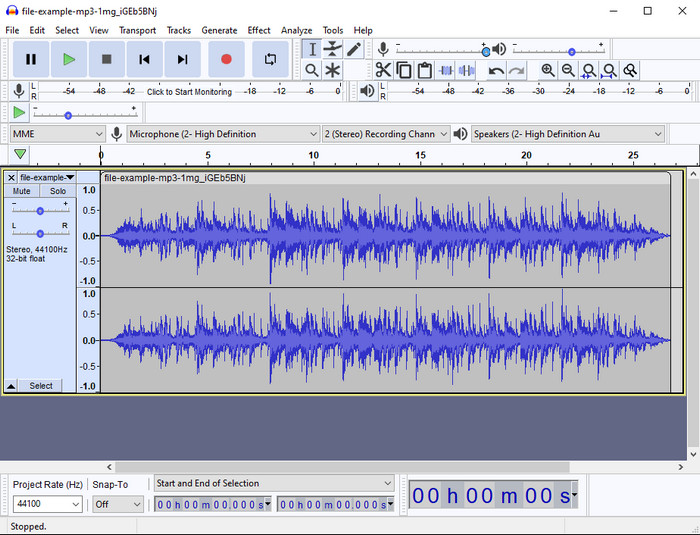
ความกล้า ได้จัดเตรียมคุณสมบัติการแก้ไขอย่างมืออาชีพสำหรับเสียงของคุณตลอดหลายปีที่ผ่านมา แอพนี้ให้ดาวน์โหลดฟรีและให้ผู้ใช้ทำการมิกซ์หลายแทร็ก เป็นที่ทราบกันว่าพ็อดแคสต์ใช้เพื่อแก้ไขและบันทึกพ็อดคาสท์อย่างง่ายดาย อย่างไรก็ตาม คุณลักษณะบางอย่างของมันก็เข้าใจยาก โดยเฉพาะอย่างยิ่งหากคุณไม่ชอบการใช้ซอฟต์แวร์พิเศษเช่นนี้
แม้ว่าคุณจะยังสามารถเรียนรู้วิธีใช้งานมันได้ แต่ต้องใช้เวลาในการใช้ศักยภาพของเครื่องตัดเสียง MP3 นี้อย่างเต็มที่ และสำหรับการตัดเสียง พูดได้เลยว่ามันตัดได้ทันทีและง่ายดายหากคุณต้องการ
ข้อดี
- ดาวน์โหลดฟรีในทุกโปรแกรมเช่น Windows และ Mac
- โปรแกรมแก้ไขเสียงขั้นสูงและเป็นมืออาชีพพร้อมให้เสียงของคุณยอดเยี่ยม
- เหมาะที่สุดสำหรับการบันทึกพอดแคสต์และอื่นๆ
จุดด้อย
- คู่แข่งหลายรายมี UI ที่ใช้งานง่าย
- ไม่ใช่ตัวเลือกที่ดีที่สุดสำหรับผู้เริ่มต้นเพื่อผลลัพธ์ในการตัดและการแก้ไขอื่นๆ ในทันที
- รายงานบางฉบับระบุว่าข้อมูลของคุณจะถูกเก็บรวบรวมหากคุณใช้เครื่องมือนี้ แต่ยังไม่มีหลักฐานที่แน่ชัด
ส่วนที่ 2 3 เครื่องตัด MP3 ออนไลน์ที่เข้าถึงได้บนเว็บ
1. mp3cut.net
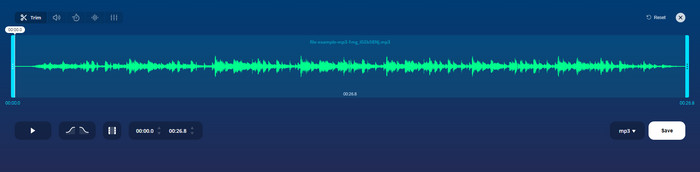
คุณอาจใช้ mp3cut.net หากคุณต้องการเครื่องตัด MP3 ออนไลน์สำหรับงาน หลังจากอัปโหลดไฟล์ในเครื่องตัดออนไลน์นี้แล้ว ตอนนี้คุณสามารถลบเสียงที่คุณต้องการวาดบนไฟล์เสียงของคุณได้ นอกจากนี้ เครื่องมือนี้ยังมีคุณสมบัติการแก้ไขเล็กน้อยเพื่อเปลี่ยนความเร็วและระดับเสียงของเสียง หากคุณต้องการ
แม้ว่าจะมีความสามารถประเภทนี้ แต่เครื่องมือนี้ขัดข้องเกือบตลอดเวลาและไม่สามารถเล่นเสียงเพื่อฟังได้หากคุณตัดเสียงอย่างถูกต้อง ดังนั้น หากต้องการใช้งานอีกครั้ง คุณจะต้องรีเฟรชเบราว์เซอร์และทำซ้ำการปรับที่คุณทำทั้งหมดอีกครั้ง
ข้อดี
- ใช้งานง่ายและเข้าถึงได้ผ่านอินเทอร์เน็ต
- ตรงประเด็น คุณสมบัติที่จะช่วยคุณตัดเสียง
- มีคุณลักษณะการแก้ไขพื้นฐาน
จุดด้อย
- มีโฆษณาบนเว็บอินเตอร์เฟส
- บางครั้งเกิดปัญหาและต้องโหลดใหม่อีกครั้งเพื่อใช้งาน
2. audiotrimmer.com
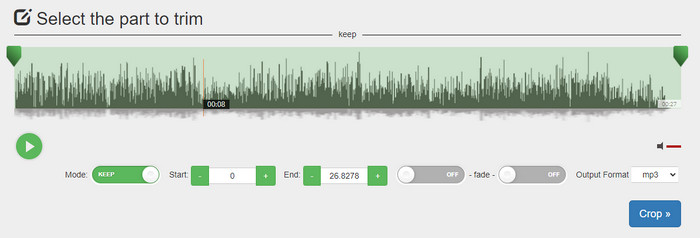
เครื่องตัด mp3 ออนไลน์ฟรีอีกอันคือ เครื่องเสียง.com เครื่องมือนี้มีคุณสมบัติการตัดแต่งที่เข้าใจง่ายและตรงไปตรงมา ฟังก์ชันทั้งหมดของเครื่องมือนี้ตรงประเด็น คุณสามารถเลือกได้ว่าต้องการเก็บเสียงหรือเอาเสียงออก นอกจากนี้ยังมีเอฟเฟกต์เฟดอินและเอาท์เหมือนที่กันจอนอื่น ๆ ที่กล่าวถึงที่นี่ อย่างไรก็ตาม เมื่อเราพยายามใช้เอฟเฟกต์เฟดอินและเอาท์ มันไม่ได้ผล ไม่มีเอฟเฟกต์เพิ่มเติมสำหรับเสียงของเรา แต่ถ้าคุณต้องการตัดง่ายๆ นี่เป็นเครื่องมือเว็บที่ต้องลอง
ข้อดี
- ฟรีและเข้าถึงได้ในทุกเบราว์เซอร์
- ง่ายต่อการใช้ตัดแต่งเสียง
- มีเอฟเฟคเฟดอินและเอาท์
จุดด้อย
- Fade-in และ Out ทำงานได้ไม่ดี
- มีโฆษณาที่น่ารำคาญมากมายหากคุณเข้าถึง ดังนั้นโปรดระวังอย่าคลิกมัน
3. คลิดิโอ
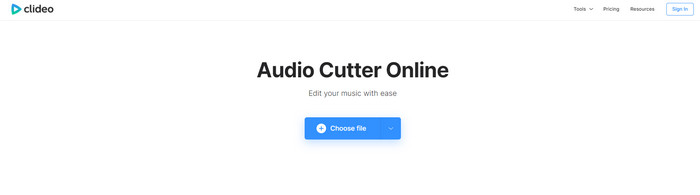
หนึ่งในเครื่องตัดและไม้ประกอบ MP3 ออนไลน์ที่ดีที่สุดที่คุณสามารถใช้ได้คือ Clideo. ผู้ใช้ส่วนใหญ่เพลิดเพลินและชอบใช้เครื่องมือนี้เนื่องจากความสามารถในการแก้ไข นอกจากนี้ คุณยังสามารถเพิ่มเฟดเข้าและออกในไฟล์เสียงได้หากต้องการ แต่หลังจากส่งออกและฟังแล้ว จะไม่มีการเฟดเข้าและออกในไฟล์เสียงของเรา เราพบปัญหาเล็กน้อยกับเครื่องมือนี้: การอัปโหลดและดาวน์โหลดไฟล์ ต่างจากเครื่องมือที่กล่าวถึงในตอนแรก การอัปโหลดเสียงบนเครื่องตัดต้องใช้เวลา และมีหลายครั้งที่เราล้มเหลวในการอัปโหลดไฟล์เสียงที่นี่เนื่องจากเหตุผลที่ไม่ทราบสาเหตุ
แม้ว่าเราจะประสบปัญหาบางอย่าง แต่ก็ยังเป็นเครื่องตัดออนไลน์ที่ดีที่สุด และปลอดภัยในการใช้งาน
ข้อดี
- เครื่องตัดออนไลน์ที่ดีที่สุด
- ส่วนต่อประสานผู้ใช้ระดับมืออาชีพ
- ง่ายต่อการใช้.
จุดด้อย
- กระบวนการอัปโหลดและดาวน์โหลดจะใช้เวลามากเกินไป
- เฟดเข้าแล้วออกแต่ไม่ค่อยดี
ส่วนที่ 3 คำถามที่พบบ่อยเกี่ยวกับเครื่องตัด MP3
ทริมเมอร์ MP3 ที่ดีที่สุดบน Mac คืออะไร
FVC Video Converter Ultimate สามารถใช้ได้บน Mac เช่นกัน ดังนั้น หากคุณต้องการตัดแต่งเสียงของคุณบน Mac คุณควรดาวน์โหลดเครื่องมือขั้นสูงสุดเพื่อจัดการไฟล์เสียงของคุณอย่างเหมาะสม เครื่องมือขั้นสูงสุดไม่เพียงนำเสนอสิ่งที่ดีที่สุดสำหรับการตัดเสียงของคุณเท่านั้น แต่คุณยังสามารถปรับปรุงเสียงด้วยการเพิ่มประสิทธิภาพได้อีกด้วย นอกจากนี้ หากคุณต้องการความช่วยเหลือในการแปลง การผสาน การซิงค์เสียง ฯลฯ เครื่องมือขั้นสูงสุดคือการช่วยเหลือ หากคุณต้องการทราบข้อมูลเพิ่มเติมเกี่ยวกับเครื่องมือขั้นสูงสุด คุณควรอ่านรายละเอียดที่นำเสนอข้างต้น
การตัดแต่งเสียงทำให้ขนาดลดลงหรือไม่?
ขนาดไฟล์ของเสียงจะลดลงหลังจากที่คุณตัดต่อ ขณะที่เราเปรียบเทียบไฟล์เสียงต้นฉบับกับไฟล์ที่ตัด เราพบว่าระดับความสูงมีการเปลี่ยนแปลง ซึ่งหมายความว่ายิ่งไฟล์เสียงสั้นเท่าไหร่ ขนาดของไฟล์ก็จะยิ่งเล็กลง แต่ถ้าไฟล์เสียงของคุณยาวมาก ให้คาดหวังว่าขนาดไฟล์นั้นก็จะมีนัยสำคัญเช่นกัน
ฉันสามารถใช้ Audacity เพื่อรวมไฟล์เสียงหลายไฟล์เข้าด้วยกันได้หรือไม่
ใช่ คุณทำได้ Audacity รองรับการรวมแทร็กเสียงหลายแทร็กเป็นไฟล์เดียว อย่างไรก็ตาม มันยาก โดยเฉพาะอย่างยิ่งหากคุณไม่มีบทช่วยสอนที่เกี่ยวข้องให้ทำตาม ดังนั้นหากต้องการผสานเสียงผ่าน Audacity ก็คลิกที่นี่ ลิงค์ และเรียนรู้จากมัน
สรุป
เครื่องตัด MP3 ที่นำเสนอในที่นี้ผ่านมาตรฐานที่เราตั้งไว้เพื่อจัดหาเครื่องกันขนที่ดีที่สุดสำหรับคุณเท่านั้น บทความนี้แสดงให้เห็นว่าการเลือกหัวกัดที่เหมาะสมและเหมาะสมกับความต้องการของคุณมีความสำคัญเพียงใด แม้ว่าทริมเมอร์ที่นี่จะทำหน้าที่เดียวกัน แต่ FVC Video Converter Ultimate ให้การตัดเสียงที่มีประสิทธิภาพมากขึ้น จากการวิจัยของเราพบว่าเครื่องมือขั้นสูงสุดนั้นเหนือกว่ามาตรฐานทั้งหมดที่เรากำหนดไว้ ดังนั้น หากคุณต้องการมีดคัตเตอร์คุณภาพสูง ให้เป็นตัวเลือกที่ดีที่สุดในบรรดาหัวกัดอื่นๆ ที่มีอยู่ในท้องตลาด ดีเกินกว่าจะไม่เชื่อ? คุณควรดาวน์โหลดเครื่องมือและทดสอบด้วยตัวเอง



 Video Converter Ultimate
Video Converter Ultimate บันทึกหน้าจอ
บันทึกหน้าจอ


